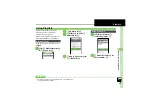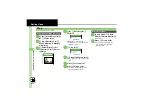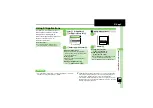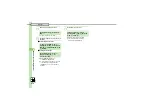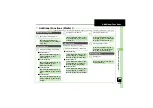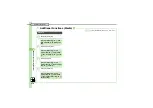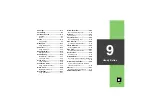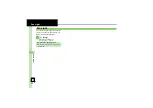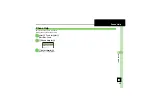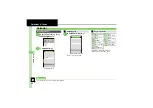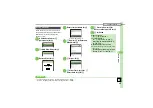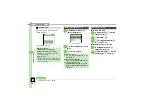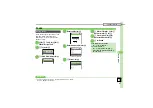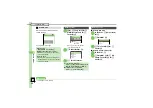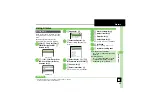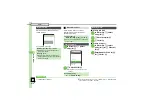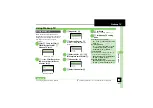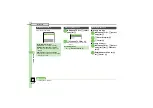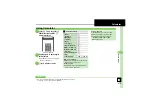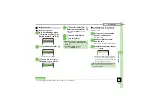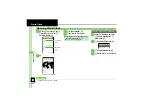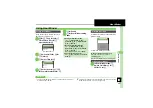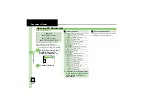H
a
nd
y Ex
tr
as
9
9-
7
Calendar & Tasks
Follow these steps to save subject, due
date/time, Alarm and task details.
Either Subject or Description must be
saved per entry.
1
%
S
g
Tools
S
%
S
f
PIM/LifestyleTools
2
e
Tasks
S
%
3
e
<Add New Entry>
S
%
4
Enter subject
S
%
5
Enter due date/time
S
%
Task Entry Window
6
e
Alarm:
S
%
7
e
Alarm Time:
S
%
S
e
Select time
S
%
S
A
8
e
Description:
S
%
S
Enter task details
S
%
9
A
S
Saved
Tasks
Saving Tasks
All Tasks
w
10
u
<Add New Entry>
RN00Created
P
O
q
Subject:
w
10
■ X/XX
すずき
G
Due Date & Time
w
10
YYYY
:
HH
MM
ああああ籍ああああああ
X
XXX
XX
XX
/
/
XX XX
MM
DD
XX
XX
New Entry
w
10
Subject:
XXXX
Due Date:
XX/XX/XX XX:XX
Alarm:
No Alarm
Alarm
w
10
Alarm Time:
No Alarm
Assign Tone/Video:
Alert 1
Duration:
10 sec.
C t
■N C t
Task with No Due Date/Time
In
5
,
B
S
%
S
From
8
Custom Alarm Time
In
7
,
e
Alarm Time:
S
%
S
e
Other
S
%
S
Enter date/time
S
%
S
A
S
From
8
Advanced
0
)